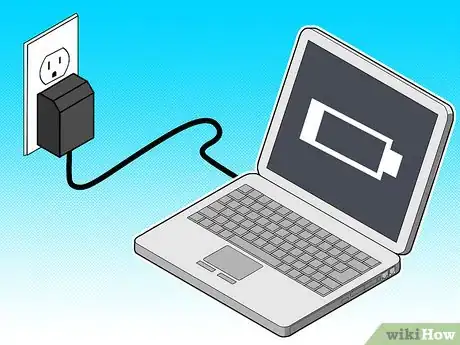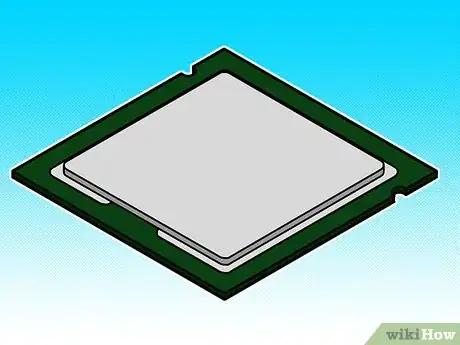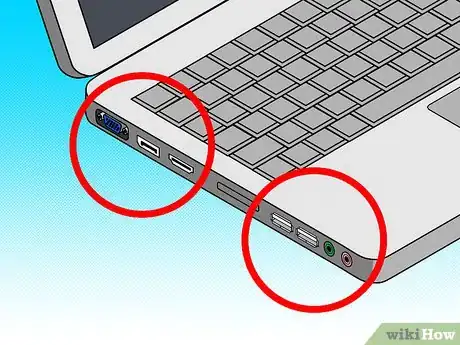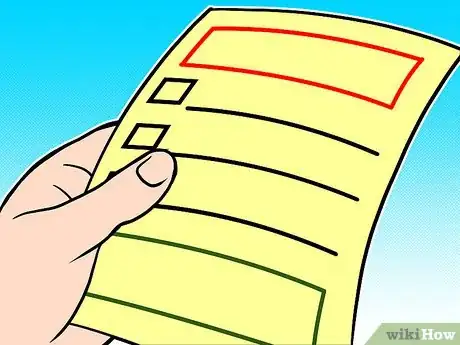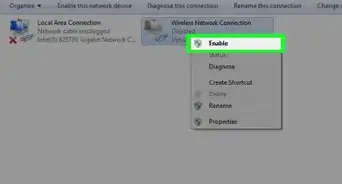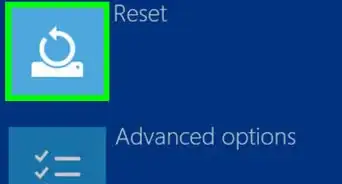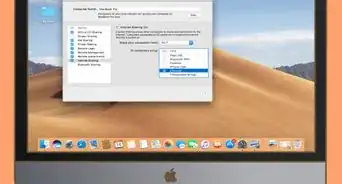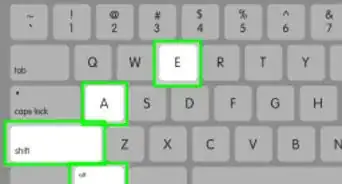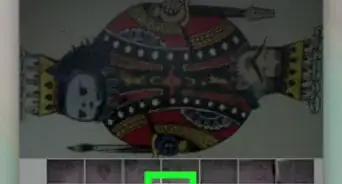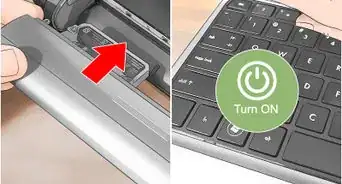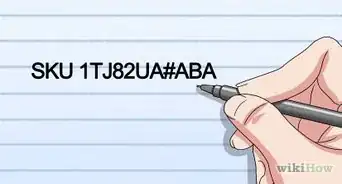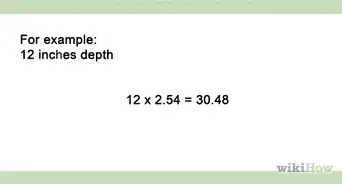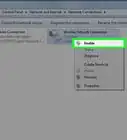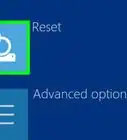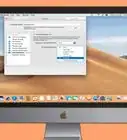X
wikiHow es un "wiki", lo que significa que muchos de nuestros artículos están escritos por varios autores. Para crear este artículo, 26 personas, algunas anónimas, han trabajado para editarlo y mejorarlo con el tiempo.
Este artículo ha sido visto 32 421 veces.
¿Quieres comprar una laptop nueva? Hay tantas opciones en el mercado que tratar de encontrar la más adecuada puede ser muy confuso. Con un poco de planificación y consideración de tus necesidades, podrás descartar rápidamente la gran mayoría de las laptops de tu búsqueda y enfocarte en las que encajan a la perfección con tus hábitos y tu presupuesto.
Pasos
Parte 1
Parte 1 de 5:Determinar tus necesidades
Parte 1
-
1Considera los principales usos que le darás a la laptop. El objetivo principal para el que usarás la laptop será el mayor indicador que determine el modelo que deberás adquirir. Las personas utilizan las computadoras para una infinidad de razones, pero el uso general se encuentra dentro de una de las siguientes categorías (tenlas en cuenta cuando busques una laptop):[1]
- Trabajo de oficina o de la escuela. La mayoría de las personas utilizan la computadora para el procesamiento de textos, realizar búsquedas, crear hojas de cálculo además de otras tareas profesionales y académicas.
- Juegos. Las laptops también se utilizan para jugar los juegos más recientes y de mayor calidad, pero aun así se emplean también para otras tareas.
- Uso de la web. El uso principal de la computadora es para acceder a los sitios web, al correo electrónico, las transmisiones de video y las redes sociales.
- Producción de material multimedia. Las computadoras también cumplen la función de estación de trabajo para grabar música, editar videos o manipular imágenes.
-
2Comprende las ventajas de una laptop. Existen muchas razones por las que preferirías una laptop en lugar de una computadora de escritorio. A medida que las laptops se vuelven más potentes, las razones para adquirir una computadora de escritorio seguirán reduciéndose.
- Una laptop es portátil. Esta es la razón principal para comprar una. Las laptops pueden ir a casi los mismos lugares que tú y son cada vez más ligeras y delgadas.
- Las laptops pueden desempeñar cada vez más las mismas tareas que las computadoras de escritorio. En la actualidad, hay muy pocos programas que solo pueden funcionar en una computadora de escritorio y no en una laptop. Si bien normalmente sacrificarás un poco de funcionabilidad a cambio de portabilidad, aún tendrás la capacidad de realizar la mayoría de las tareas que una computadora.
- Las laptops pueden ahorrar mucho espacio. Una computadora de escritorio (un CPU, un monitor, un teclado y un ratón) puede ocupar mucho espacio en tu casa, oficina o habitación. Una laptop solo necesita un pequeño espacio en el escritorio.
-
3Comprende las desventajas de una laptop. Si bien las laptops son cada vez más potentes y ligeras, aún hay algunos inconvenientes que debes considerar al decidir entre una de ellas o una computadora de escritorio.
- La limitación de una laptop radica en la batería. Solo podrás trabajar en ella mientras dure la batería y a la larga deberás enchufarla a un tomacorriente.
- Una laptop es mucho más fácil de robar o extraviar. Debido a que es portátil, es mucho más fácil robar o extraviar una laptop que una computadora de escritorio. Si tienes una oficina, probablemente debas instalar una computadora de escritorio en lugar de una laptop.
- No es posible renovar una laptop al mismo nivel que una computadora de escritorio. Esto significa que se volverá obsoleta con mucha mayor rapidez que una computadora de escritorio. Si bien normalmente puedes mejorar el almacenamiento o la memoria, no podrás hacer lo mismo con el procesador o la tarjeta de video, los cuales harán que tu laptop quede rezagada con el tiempo.
- Las laptops se sobrecalientan muy rápidamente cuando se las usa con intensidad.
- Es más difícil que puedas ensamblar una laptop por tu cuenta. Uno de los beneficios de una computadora de escritorio es que puedes ensamblarla tú mismo ahorrando así algo de dinero. Si bien puedes encontrar algunos kits, casi todas las laptops se venden ensambladas de fábrica, lo que significa que los costos serán un poco mayores que una computadora de escritorio con especificaciones similares.
-
4Establece un presupuesto. Será útil contar un con un presupuesto en mente mientras comienzas a buscar modelos de laptops. Más adelante se detallarán los diferentes tipos de laptops, pero en general deberás invertir entre 300 a 400 dólares en una netbook o Chromebook, entre 500 a 1200 dólares para una laptop estándar y entre 900 a 2500 dólares para una computadora de escritorio.
- Si piensas comprar una Mac, ten en cuenta que generalmente son más caras que las laptop con Windows o Linux.
Parte 2
Parte 2 de 5:Elegir un sistema operativo
Parte 2
-
1Conoce tus alternativas. El sistema operativo es la interfaz y estructura de una laptop. Windows, Mac OS X, Linux y Chrome OS son algunos de los sistemas operativos que existen. Al elegir una laptop, generalmente vendrá con un sistema operativo instalado, aunque puedes cambiarlo por otro más adelante. Ten en cuenta que no es posible instalar Mac OS X en una laptop que no sea compatible con este sistema operativo, pero podrás instalar Linux en una Mac o en una laptop con Windows, o incluso Windows en una Mac.[2]
- Windows: es el sistema operativo más común disponible y es compatible con casi cualquier software.
- Mac OS X: está diseñado para su uso en un hardware Mac. El sistema operativo OS X solo está disponible para MacBook.
- Linux: es un sistema operativo gratuito que viene con una variedad de “distribuciones” tales como Ubuntu, Mint, Fedora y más.
- Chrome OS: este es el sistema operativo basado en el navegador Chromium de Google. Está diseñado para laptops que se conectan constantemente a Internet y solo puede ejecutar aplicaciones web especiales. Chrome OS solo está disponible para Chromebooks específicos, aunque puedes instalar Chromium en cualquier sistema.
-
2Considera los programas que usas. Los programas que usas a diario tendrán un gran impacto en el sistema operativo que escojas. Hay muchos programas que solo están disponibles para un solo sistema operativo. Por ello, deberás realizar una investigación para determinar qué sistema operativo es compatible con tus programas favoritos, si tendrás que volver a pagar para cambiar a otro y si hay alternativas disponibles.
- Si tu negocio utiliza programas específicos de un sistema operativo, eso podría limitar tus alternativas en caso de que planees usarla con propósitos laborales.
-
3Considera los pros y los contras de Windows. Windows es el sistema operativo más utilizado, lo cual es ideal por su compatibilidad, pero no está exento de fallas. Ten en cuenta los pros y los contras cuando busques una laptop nueva.
- Windows es el sistema operativo más común y compatible que existe. Office es el estándar de facto en lo que respecta a procesadores de textos y hojas de cálculos.
- Windows funciona en prácticamente cualquier computadora, desde las laptops más económicas hasta las más costosas.
- Windows es mucho más susceptible a los virus que otros sistemas operativos. Esto no significa que no sea seguro, simplemente significa que deberás tener cuidado cuando navegues por Internet.
- Windows tiene la biblioteca de juegos más grande que cualquier otro sistema operativo.
-
4Considera los pros y contras de Mac OS X. El sistema operativo OS X de Apple es el principal competidor de Windows. En la actualidad, puedes encontrar casi el mismo software en una Mac OS que en una computadora con Windows.
- Si eres un usuario asiduo de Apple, una computadora Mac se integrará a la perfección con tus dispositivos iOS. Esto te permitirá administrar tus aplicaciones y archivos multimedia de forma predeterminada.
- Tienen una menor probabilidad de infectarse con virus. Los sistemas operativos Mac son más seguros que Windows debido a las diferencias de arquitectura y de población entre ambos. Aun así existen algunas amenazas para Mac, aunque no son tantas.
- Si bien hay cada vez más opciones de software en Mac, aún no es compatible con muchos de los programas clave. El mayor inconveniente es la falta de selección de juegos de OS X en comparación con Windows, aunque ahora hay cada vez más juegos con los que tiene compatibilidad.
- Las computadoras Mac son consideradas como las mejores para editar material multimedia. El software de edición de video e imágenes en una Mac no tiene rival y la mayoría de los músicos utilizan sus sistemas operativos para grabar y producir música.
- El hardware Mac es bastante costoso. Dado que OS X solo funciona en un hardware Mac, deberás adquirir una MacBook en Apple o en algún distribuidor autorizado. Esto significa que deberás pagar un precio mayor, pero muchos usuarios de Apple son los principales partidarios de la calidad de diseño de sus MacBooks. El precio real del sistema operativo es mucho más bajo que Windows.
-
5Considera los pros y contras de Linux. Linux es un sistema operativo gratuito y de código abierto que una gran cantidad de grupos y personas han modificado y expandido. Estas versiones modificadas se llaman “distribuciones” y hay muchas de donde escoger. Existe una gran probabilidad de que no veas muchas o ninguna laptop con este sistema operativo en las tiendas de computadoras locales.
- Linux es un sistema operativo gratuito y muchos de los programas disponibles para él son gratuitos y de código abierto. Eres libre de probar cualquier distribución de Linux antes de instalarla.
- Linux es conocido por ser difícil de aprender. La mayoría de las distribuciones han realizado avances en lo que respecta a la interfaz gráfica, facilitando así la transición desde Windows o Mac. Por esa razón, es necesario dedicar un poco más de tiempo para acostumbrarse a navegar y manipular los archivos en Linux.
- Linux es uno de los sistemas operativos más seguros, ya que todo requiere el consentimiento expreso del usuario. Existen muy pocos virus que afectan a las computadoras que poseen este sistema operativo.
- Linux evoluciona de manera muy eficaz y puede funcionar en prácticamente cualquier laptop.
- Tendrás problemas de compatibilidad. El mayor inconveniente con Linux es la falta de compatibilidad con otros sistemas operativos. Probablemente habrá momentos en que necesites realizar esfuerzos extraordinarios para abrir un archivo con el que no tenías problemas en Windows o en OS X. La biblioteca de juegos de Linux también es bastante limitada en comparación con Windows, aunque ahora hay cada vez más juegos que son compatibles con las versiones de este sistema operativo.
- La mayoría de las laptops que se venden en tiendas no tendrán instalado Linux, por lo que deberás instalarlo después en conjunto con el sistema operativo predeterminado o reemplazar este último.
-
6Considera los pros y contras de Chrome OS. Chrome OS es el sistema operativo de Google y solo está disponible en algunas laptops. Chrome OS está diseñado para laptops que siempre están conectadas a Internet.
- Chrome OS es ligero y rápido. Esto se debe a que básicamente es un navegador web. Todas las aplicaciones se instalan dentro del navegador web y, debido a ello, la mayor parte de su funcionabilidad requiere una conexión a Internet (puedes realizar algunos trabajos fuera de línea, como trabajar con Google Docs).[3]
- La mayoría de las Chromebooks son muy económicas y su precio oscila entre los 200 y 250 dólares. La excepción es Chromebox de Google, cuyo precio comienza a partir de los 825 dólares.
- Debido a que las Chromebooks dependen de Google Drive para almacenar archivos, la mayoría tiene una capacidad de almacenamiento interno muy limitada.
- En una Chromebook solo puedes utilizar aplicaciones que hayan sido diseñadas para Chrome OS. Esto significa que tus opciones de software serán muy limitadas. Google Drive brinda una alternativa decente a Office, pero olvídate de instalar juegos o programas como Photoshop.
- Chrome OS es el más adecuado para los usuarios asiduos de Google. Si la mayor parte de tu trabajo en la computadora se realiza dentro del ecosistema de Google, entonces una Chromebook podría ser tu opción más asequible y atractiva.
Parte 3
Parte 3 de 5:Elegir un modelo
Parte 3
-
1Piensa en el tamaño más adecuado para tus necesidades. Existen cuatro tipos principales de laptops: netbook, estándar, laptop híbrida o tableta y una laptop reemplazo de escritorio (DTR, por sus siglas en inglés) o ultrabook. Ten en cuenta que si eliges una Mac, tus opciones probablemente no entren dentro de esta sección.[4]
- Netbook: esta es la laptop más pequeña disponible y la más adecuada para los viajeros asiduos.
- Laptop estándar: es adecuada para una amplia gama de situaciones y está disponible en una gran variedad de configuraciones.
- Laptop híbrida o tableta: son los modelos de laptop más recientes. Cuentan con pantallas táctiles y algunas tienen teclados desmontables.
- Laptop reemplazo de escritorio o ultrabook: son las laptops más grandes y, por ende, las más potentes (y también las más caras).
-
2Considera los pros y contras de una netbook. Las netbooks son las laptops más pequeñas disponibles y son perfectas para transportarlas en el equipaje de mano o en el bolso.
- Son súper ligeras llegando a pesar generalmente alrededor de 1 kg (aproximadamente 2 lb).
- Las netbooks no tienen componentes muy potentes, lo que significa que solo pueden ejecutar programas básicos tales como Office y otros software de productividad. Debido a esto, no cuentan con una batería de larga duración en comparación con otras laptops (hasta 12 horas en algunos modelos).[5]
- Las netbooks tienen las pantallas y teclados más pequeños. Esto significa que tomará un poco de tiempo acostumbrarse a escribir en una de ellas y es posible que debas sentarte muy cerca.
-
3Considera los pros y contras de una laptop estándar. Esta es la clase más común de laptop y también la que tiene más variedad.
- Las laptops estándares cuentan con una variedad de tamaños de pantalla. El tamaño de la pantalla es lo que determina el tamaño general de la laptop. Las laptops estándares más comunes miden entre 35 a 38 cm (14 a 15 pulgadas).
- Las laptops estándares tienen una batería de duración limitada, la cual se agotará con mayor rapidez si la computadora es más potente. Además, las baterías se desgastan con el tiempo.
- Las laptops estándares son más pesadas que una netbook, lo que las hace más difíciles de guardar en bolsas pequeñas. Tienen teclados más cómodos y trackpads más grandes.
-
4Considera los pros y contras de una laptop híbrida. Las laptops híbridas son una adición relativamente nueva al mercado de este tipo de computadoras. La mayoría tiene Windows 8, el cual está diseñado para la interfaz táctil.
- El mayor atractivo de una laptop híbrida es la pantalla táctil. Si prefieres esta característica, es posible que quieras considerar adquirir este modelo de laptop.
- Las laptops híbridas normalmente son más pequeñas que una estándar y pueden tener la capacidad de plegarse para convertirse en una tableta. Algunas laptops híbridas te permiten retirar el teclado y trabajar en ella como si fuera una tableta.
- Debido a su tamaño más pequeño, las laptops híbridas generalmente son menos potentes que una laptop estándar.
-
5Considera los pros y contras de una laptop reemplazo de escritorio. Las laptops reemplazo de escritorio son las más grandes y las más potentes disponibles. Pueden ejecutar juegos grandes, y tienen pantallas de gran tamaño y con buena visibilidad.
- Este tipo de laptops brinda la mayor potencia que puedes obtener de una computadora portátil. Por lo general, ejecutan la mayoría de los mismos programas a los mismos niveles de eficacia que una computadora de escritorio.
- Debido a su gran potencia, estas laptops tienen baterías con la duración más baja. Sin embargo, generalmente esto no será un problema si siempre están conectadas al momento de trabajar con ellas en un escritorio.
- Gracias a la gran pantalla que poseen estas laptops, no necesitas sentarte cerca o entrecerrar los ojos para poder ver. Además, el teclado también será de tamaño completo.
- Algunas laptops reemplazo de escritorio tienen una capacidad limitada para modernizarse, lo que se evidencia al tratar de instalar una tarjeta de video nueva.
- Estas laptops son las más difíciles de manejar y no es muy fácil transportarlas. También son las más caras.
-
6Considera la durabilidad de la laptop. Si tu trabajo o estilo de vida pone a tu laptop en riesgo de sufrir daños, tal vez debas optar por los modelos más duraderos. Esta categoría incluye a las estructuras de acero y a las laptops específicamente diseñadas para soportar golpes.
- La gama Toughbook es un tipo de laptop muy costoso pero mucho más resistente que una laptop estándar.
-
7Ten en cuenta el estilo. Las laptops son dispositivos públicos y mucha gente las verá mientras las usas. Asegúrate de que te agrade su apariencia. Muchas laptops vienen en una variedad de colores o con otras características estéticas. También puedes agregarle un revestimiento a tu laptop para darle un toque personal.
Parte 4
Parte 4 de 5:Verificar las especificaciones
Parte 4
-
1Examina las especificaciones para cada laptop que consideres comprar. Cada laptop es diferente e incluso dos modelos que cuestan lo mismo tendrán un hardware diferente. Asegúrate de revisar las especificaciones de cada laptop que planees comprar.
-
2Entiende la función de la CPU. La CPU, o procesador, es el hardware que realiza la mayor parte del trabajo en la laptop. La velocidad de la CPU ya no significa tanto como solía serlo, gracias a las CPU de múltiples núcleos que pueden soportar mucho más que los procesadores de hace una década.
- Evita los procesadores más antiguos tales como Celeron, Atom, Pentium, C- o Serie E.
-
3Averigua la cantidad de memoria RAM instalada y cuánta puede soportar la laptop. La memoria RAM le permite a tu computadora almacenar datos para múltiples programas al mismo tiempo. En general, mientras más RAM tenga la laptop, mejor desempeño tendrá para ejecutar varias tareas. La cantidad de RAM estándar es de 4 a 8 GB en el caso de las laptops tradicionales. Las netbooks probablemente tengan menos, mientras que las laptops reemplazo de escritorio podrían tener una cantidad significativamente mayor.
- Las tiendas a menudo disfrazan una laptop mediocre al colocarle una gran cantidad de memoria RAM. La mayoría de los usuarios no necesitará más de 8 GB.
-
4Verifica los gráficos. La mayoría de las laptops utiliza tarjetas gráficas integradas, las cuales son adecuadas para juegos simples, pero normalmente no pueden soportar los más grandes y recientes. Una tarjeta dedicada brindará más potencia a un precio mayor y una duración menor de la batería.
-
5Verifica el espacio de almacenamiento. El espacio de almacenamiento indicado no considera el sistema operativo y los programas. Por ejemplo, una laptop con 250 GB de almacenamiento solo podría tener 210 GB de almacenamiento disponible al momento de la compra. La mayoría de las laptops te permitirán actualizar el disco duro, aunque también necesitarás reinstalar el sistema operativo.
- Las unidades de estado sólido (SSD, por sus siglas en inglés) se están convirtiendo en el estándar y son preferibles debido a la mayor velocidad de acceso y a la duración extendida de la batería. Es por ello que las SSD son más costosas que los discos duros estándares pese a tener un menor almacenamiento. Por lo general, las SSD son más pequeñas que las unidades estándares, lo que significa que necesitarás un disco duro externo para almacenar todos tus archivos multimedia.
-
6Revisa los puertos. ¿La laptop tiene suficientes puertos USB para todos tus dispositivos? ¿Tiene un puerto HDMI o VGA en caso de que quieras conectarla a una televisión o un proyector? Si utilizas muchos dispositivos externos, la cantidad de puertos será muy importante.
-
7Busca las unidades ópticas. Muchas laptops no incluirán unidades ópticas con la finalidad de ahorrar espacio. Si bien esto mejorará la duración de la batería y reducirá el tamaño de la laptop, significa que necesitarás una unidad externa para instalar un software o grabar un disco.
- En la actualidad, algunas laptops cuentan con unidades Blu-ray que pueden leer y grabar los DVD estándar así como reproducir los discos Blu-ray, los cuales pueden contener mucha más información o películas en HD.
-
8Verifica la resolución de pantalla. Para lograr la imagen más clara posible, es preferible contar con una resolución de pantalla de 1600 x 900 o de 1920 x 1080, aunque las laptops más pequeñas podrían no alcanzar esas especificaciones. Una mayor resolución proporcionará una imagen más clara, sobre todo si planeas ver películas o jugar videojuegos. También significa que la pantalla puede mostrar más; es decir, el área visible será mayor.
- Determina la visibilidad de la pantalla bajo la luz solar directa. Las pantallas baratas a menudo no brindan muy buena visibilidad bajo la luz solar directa.
Parte 5
Parte 5 de 5:Comprar la laptop
Parte 5
-
1Realiza una investigación. No permitas que un representante de ventas te convenza de comprar algo que no necesitas. Realiza tu investigación con anticipación y mantente firme a tus necesidades. Asegúrate de leer los comentarios en Internet para las laptops que te interesen, pues los vendedores rara vez te dirán las desventajas de un producto.
-
2Prueba la laptop antes de comprarla. Procura probar la laptop que te interese antes de comprarla. Si quieres comprar una por Internet, averigua si la tienda de tu localidad cuenta con un modelo de demostración que puedas probar antes de hacer la compra. Si tus amigos tienen la misma laptop que quieres comprar, pregúntales a ellos.
-
3Verifica la garantía. Las partes de la computadora se descomponen y lo hacen muy a menudo. Tener una garantía sólida es muy importante en lo que respecta a las laptops, en especial a las más caras. Asegúrate de que la garantía sea del fabricante y de que hagan un buen trabajo.
- Las laptops que se venden en las páginas web como MercadoLibre rara vez brindan garantías.
-
4Conoce los riesgos de comprar una laptop usada o reensamblada. Comprar una laptop usada puede ahorrarte mucho dinero, pero podrías adquirir un producto de una calidad muy inferior. A medida que las laptops se hacen más antiguas, comienzan a experimentar una disminución significativa en su rendimiento. Por lo general, las laptops usadas ya no cuentan con la garantía del fabricante y las personas podrían venderlas porque ya no están satisfechas con su rendimiento.
- Si vas a comprar un modelo reensamblado, asegúrate de que tenga una garantía sólida.
Referencias
- ↑ http://blog.laptopmag.com/laptop-buying-guide
- ↑ http://www.amazon.com/gp/feature.html?ie=UTF8&docId=1000863471
- ↑ http://www.theverge.com/2013/8/15/4623016/buying-a-laptop-everything-you-need-to-know
- ↑ http://www.pcmag.com/article2/0,2817,2356818,00.asp
- ↑ http://www.geek.com/netbook-buyers-guide/battery-life/